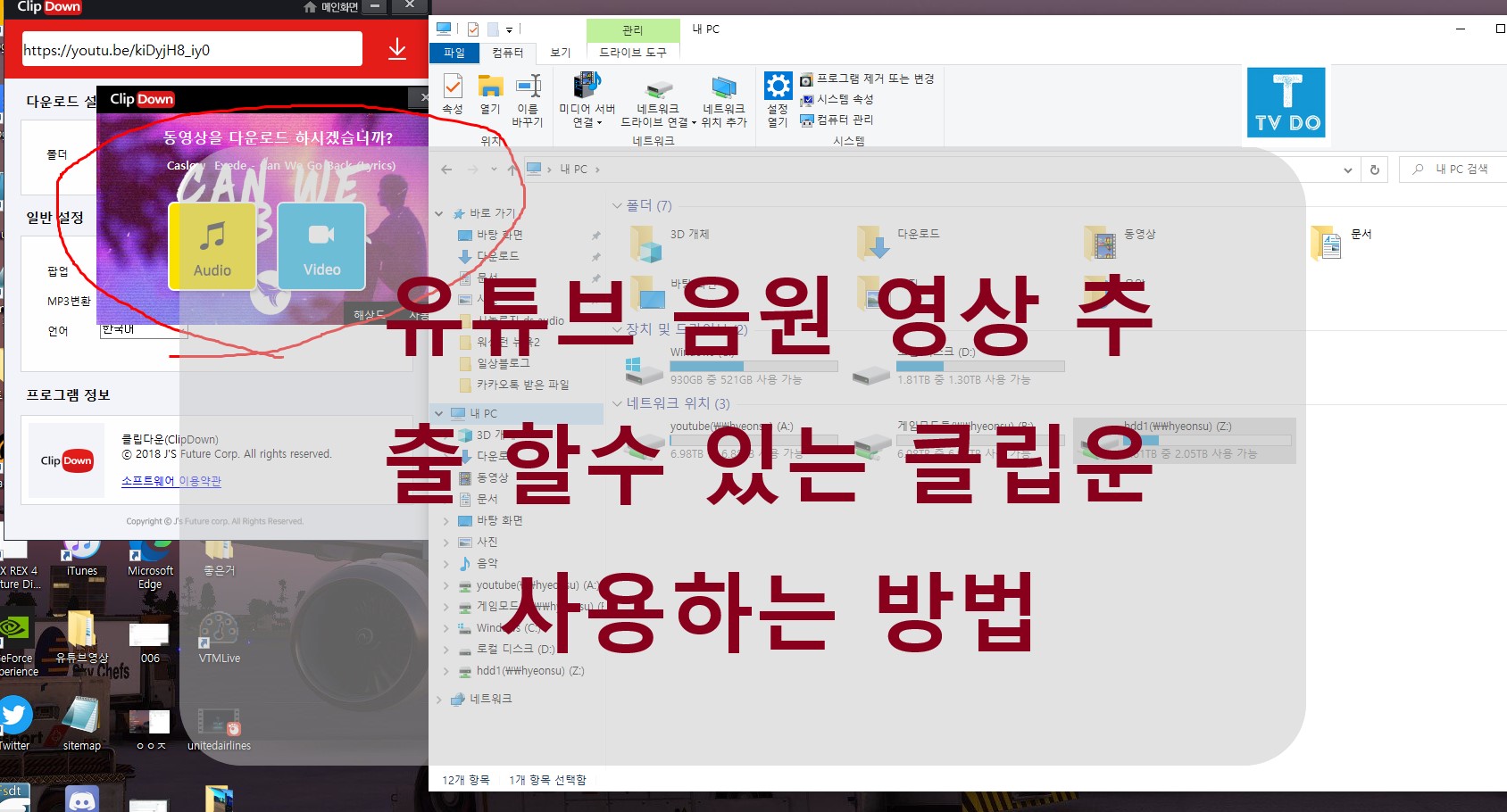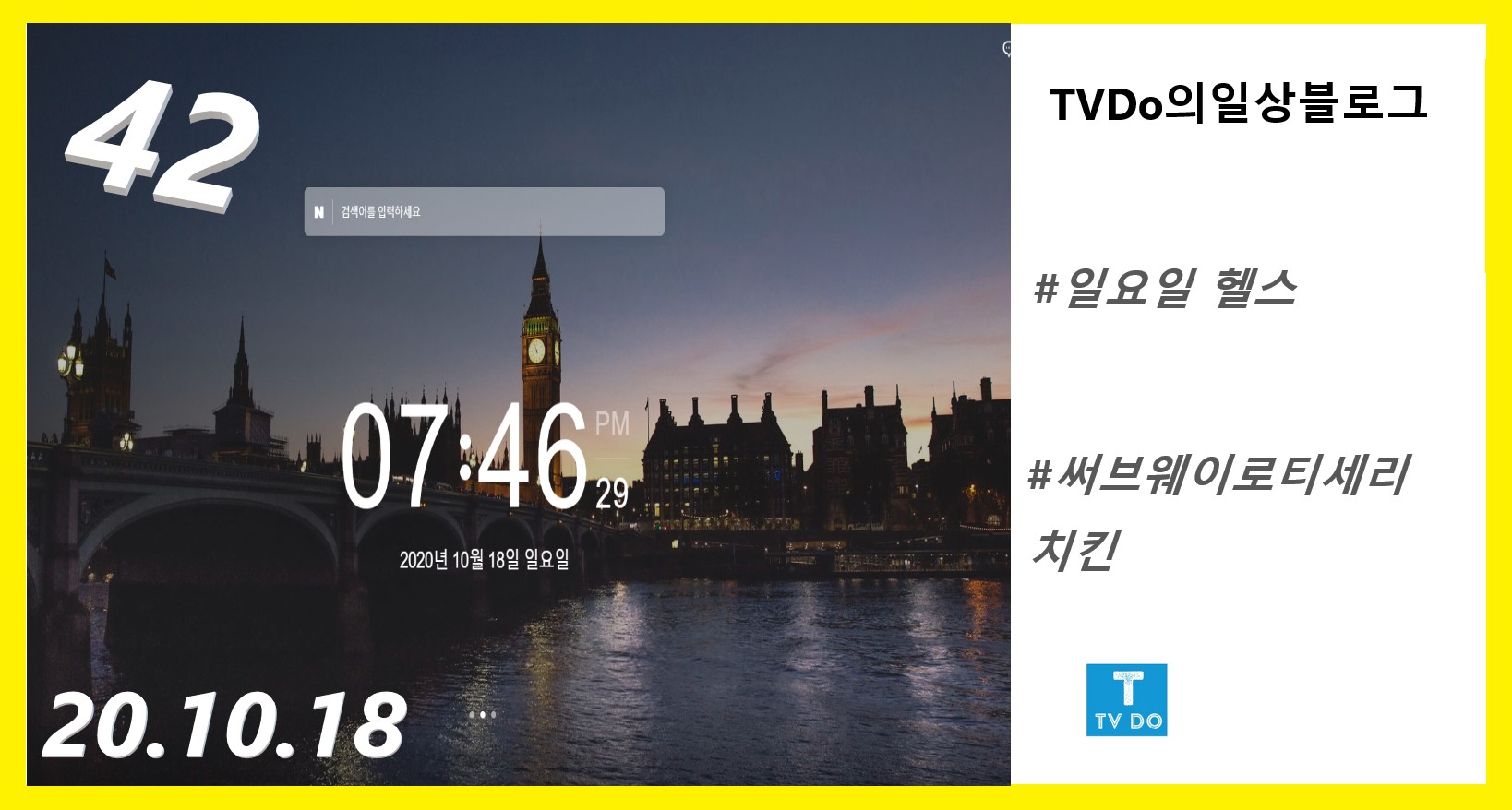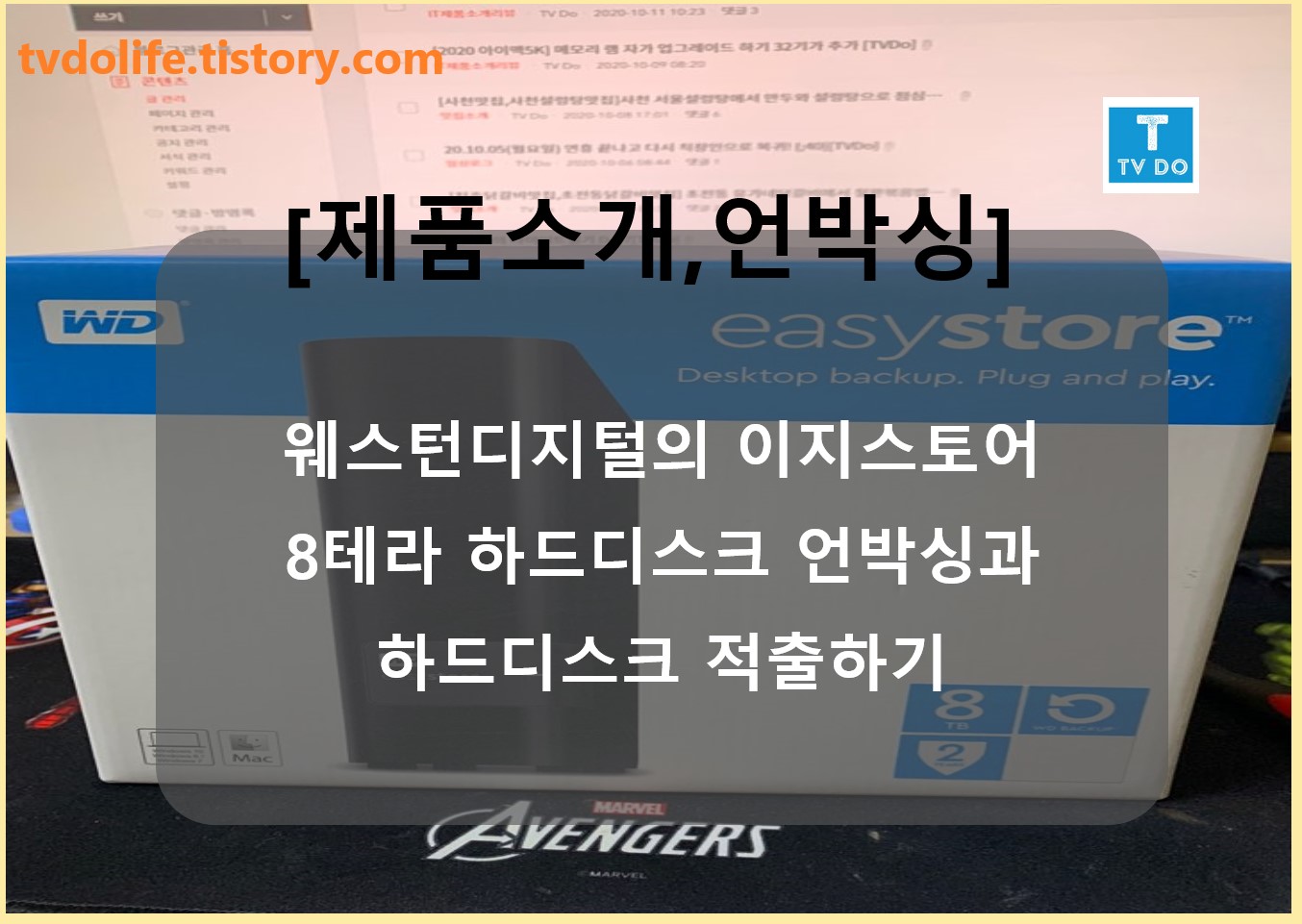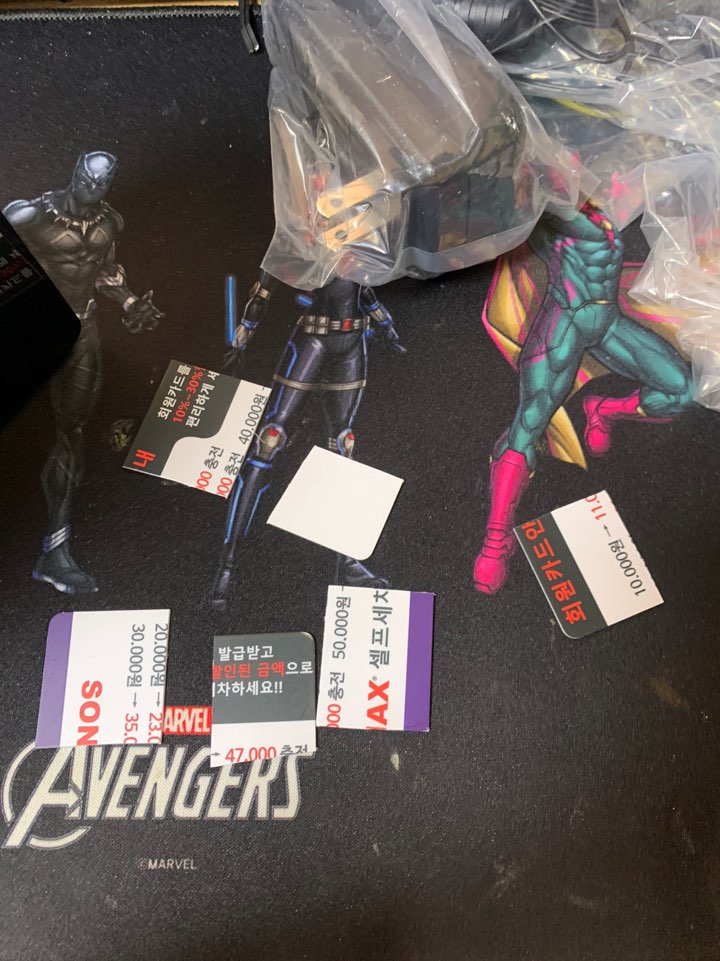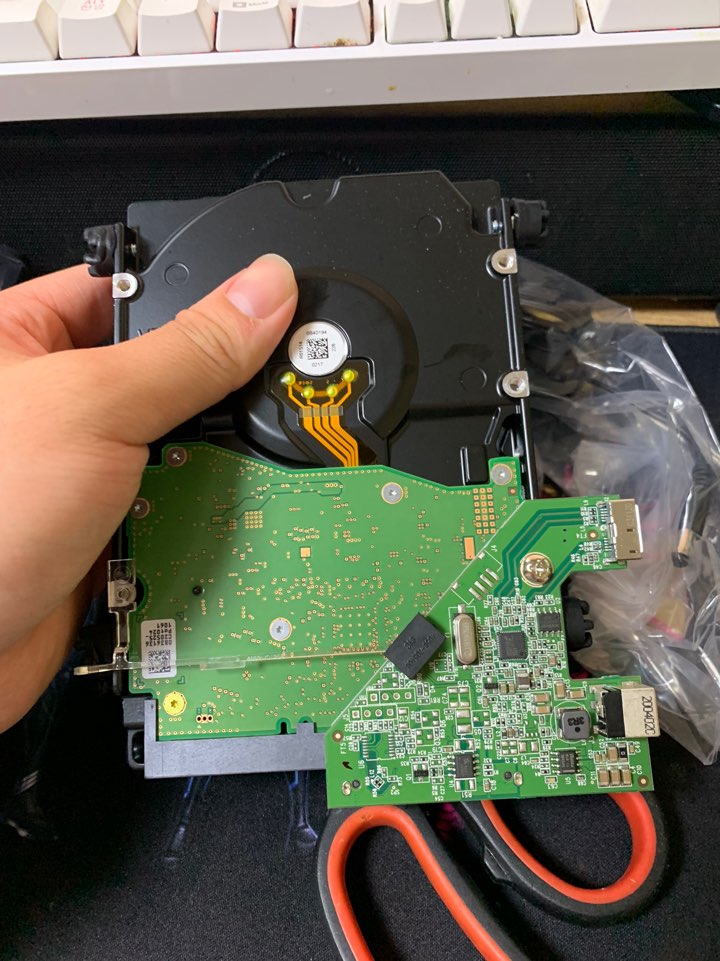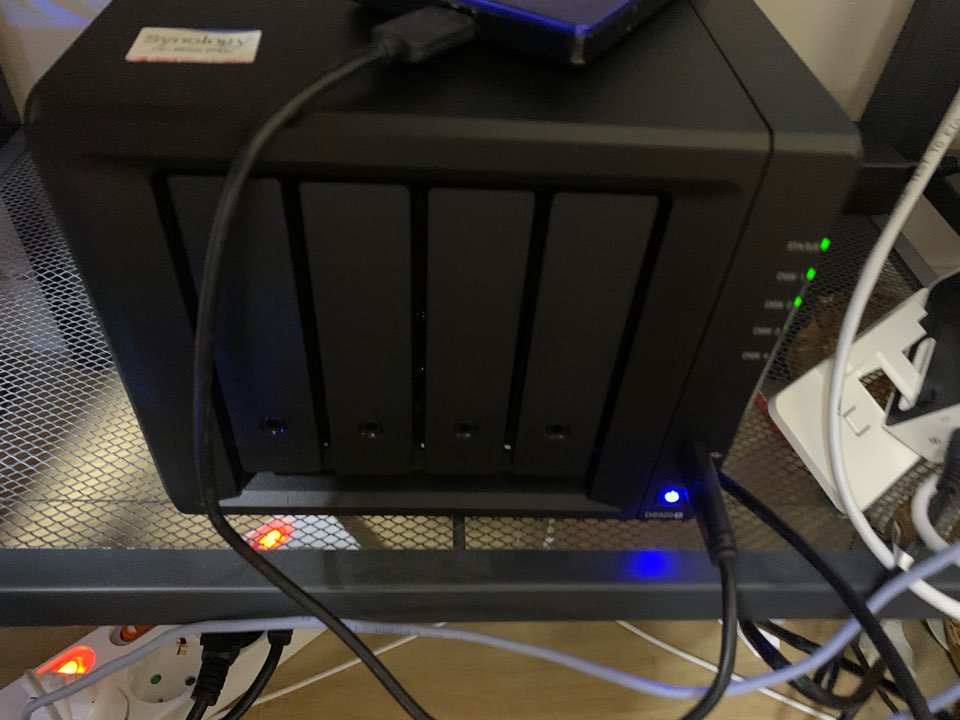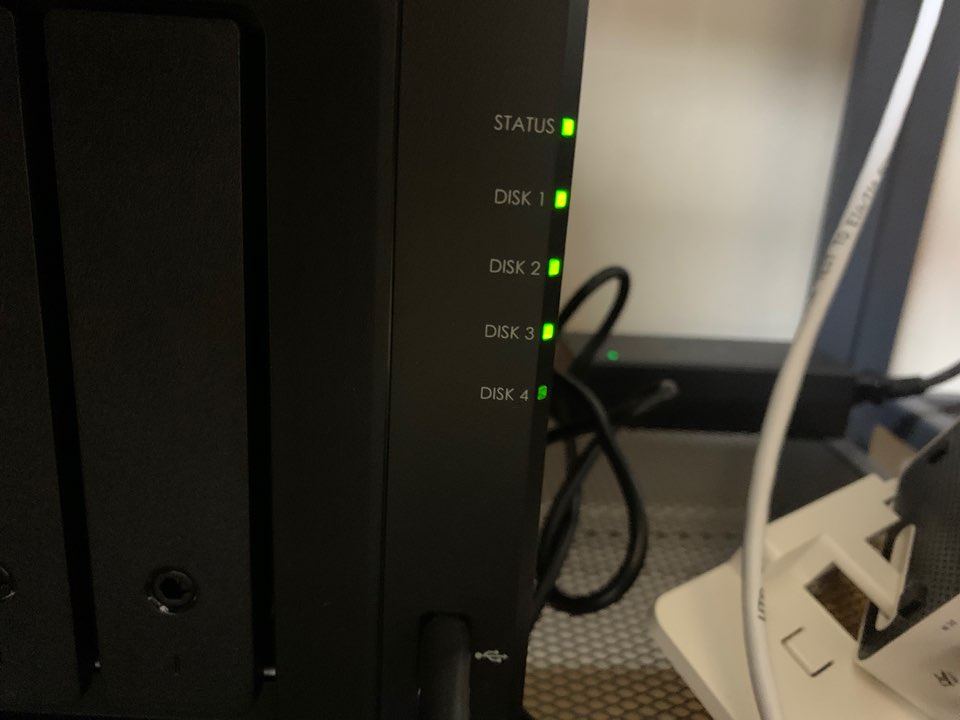안녕하세요. TVDo입니다. 유튜브를 보면 마음에 드는 음악이나 영상을 소장하고 싶을 때 사용하기 좋은 유튜브 영상 음원 추출 프로그램을 추천하고 싶어서 포스팅 하게 되었습니다.
바로 클립다운이라는 프로그램인데요.
유튜브 음원추출 - 클립다운(clipdown)
유튜브 mp3 음원추출 사이트 - 클립다운으로 유튜브, 데일리모션, 페이스북 등에서 mp3 음원추출이 가능합니다.
www.clipdown.net
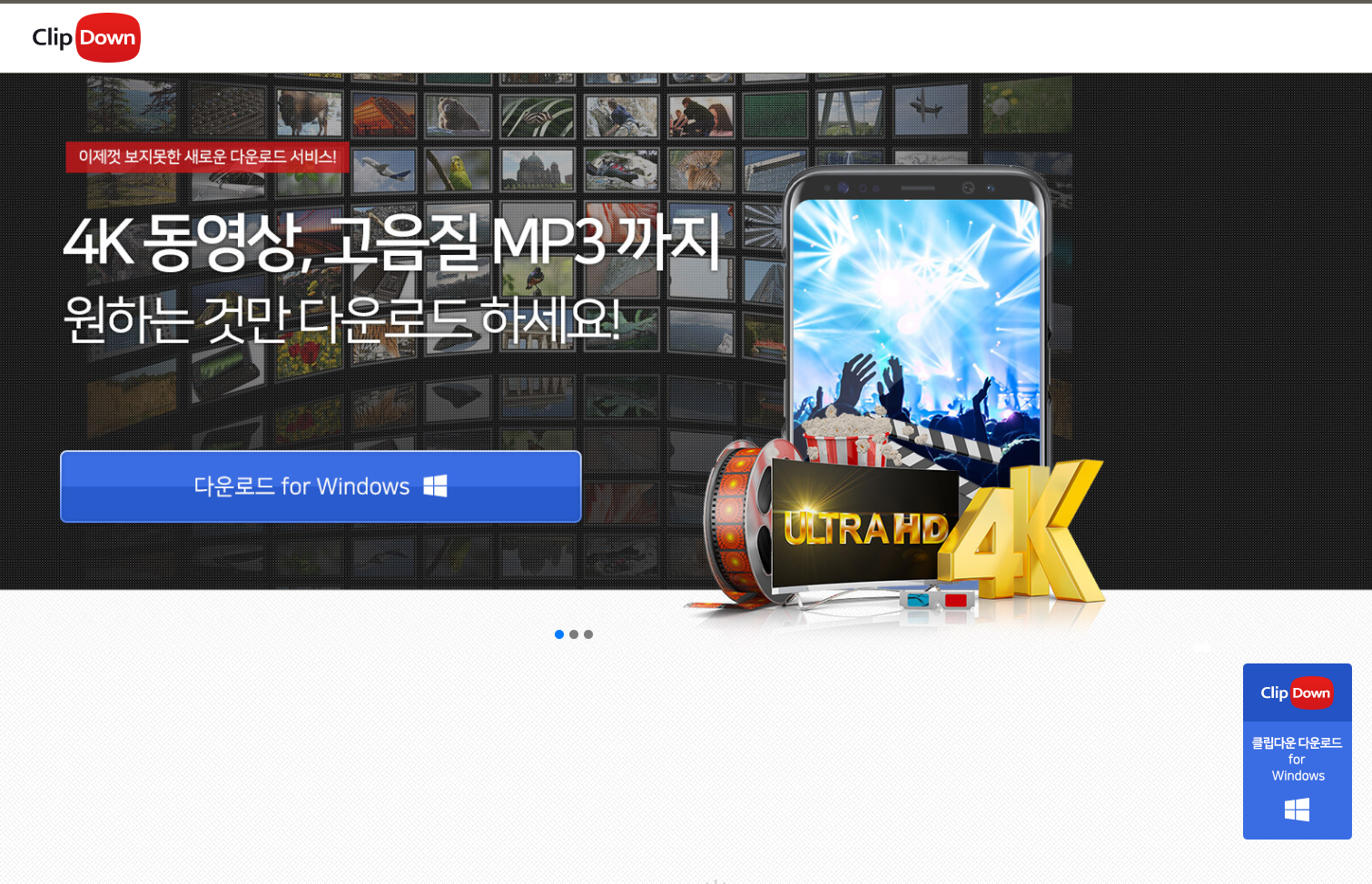
프로그램을 사용하려면 먼저 다운로드를 받아야죠.
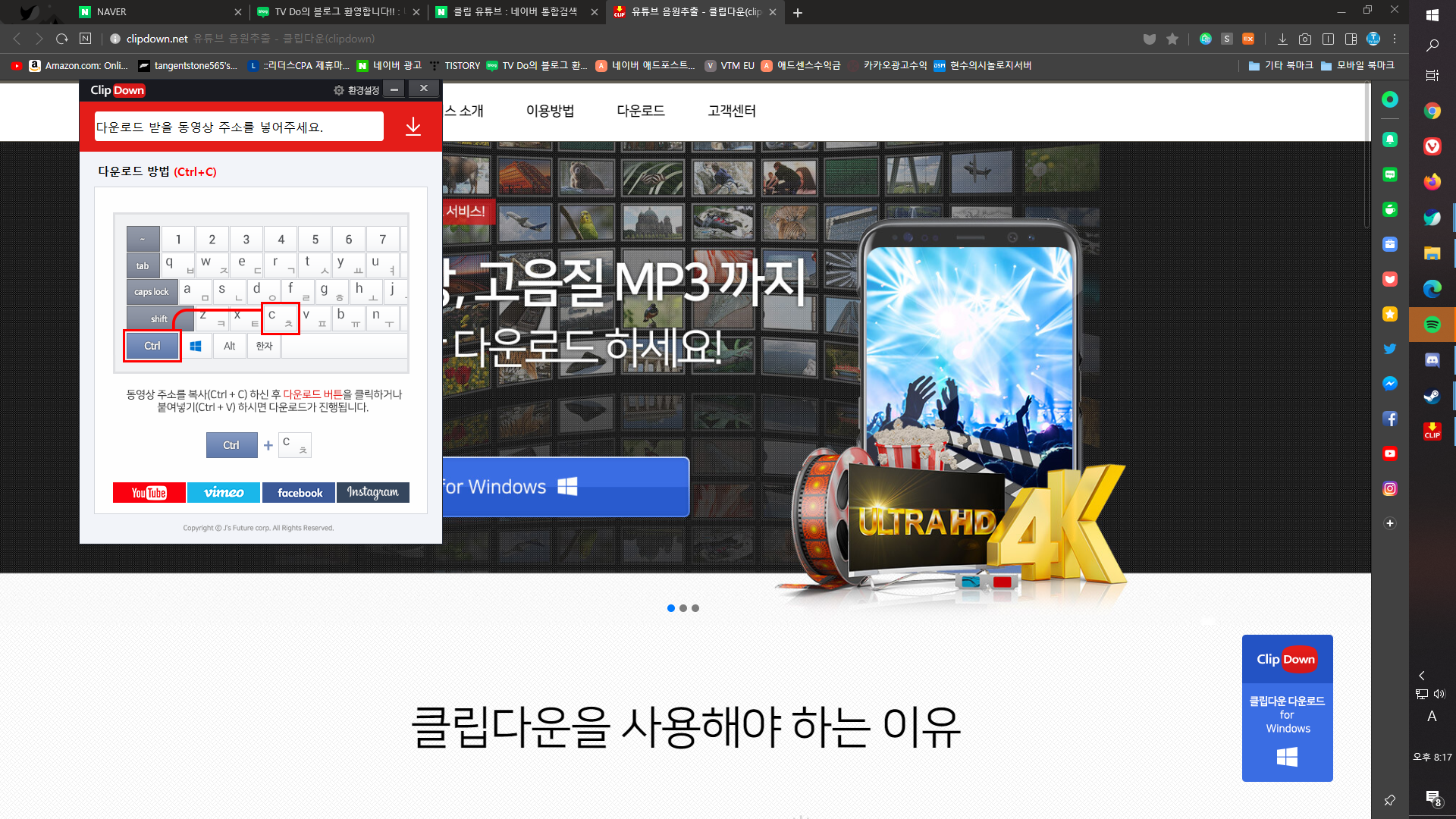
다운로드가 완료되면 이렇게 clip down 메인 화면이 딱 나오게 되는데요.
여기서 유튜브에서 음악을 다운받는 방법을 살펴볼께요.
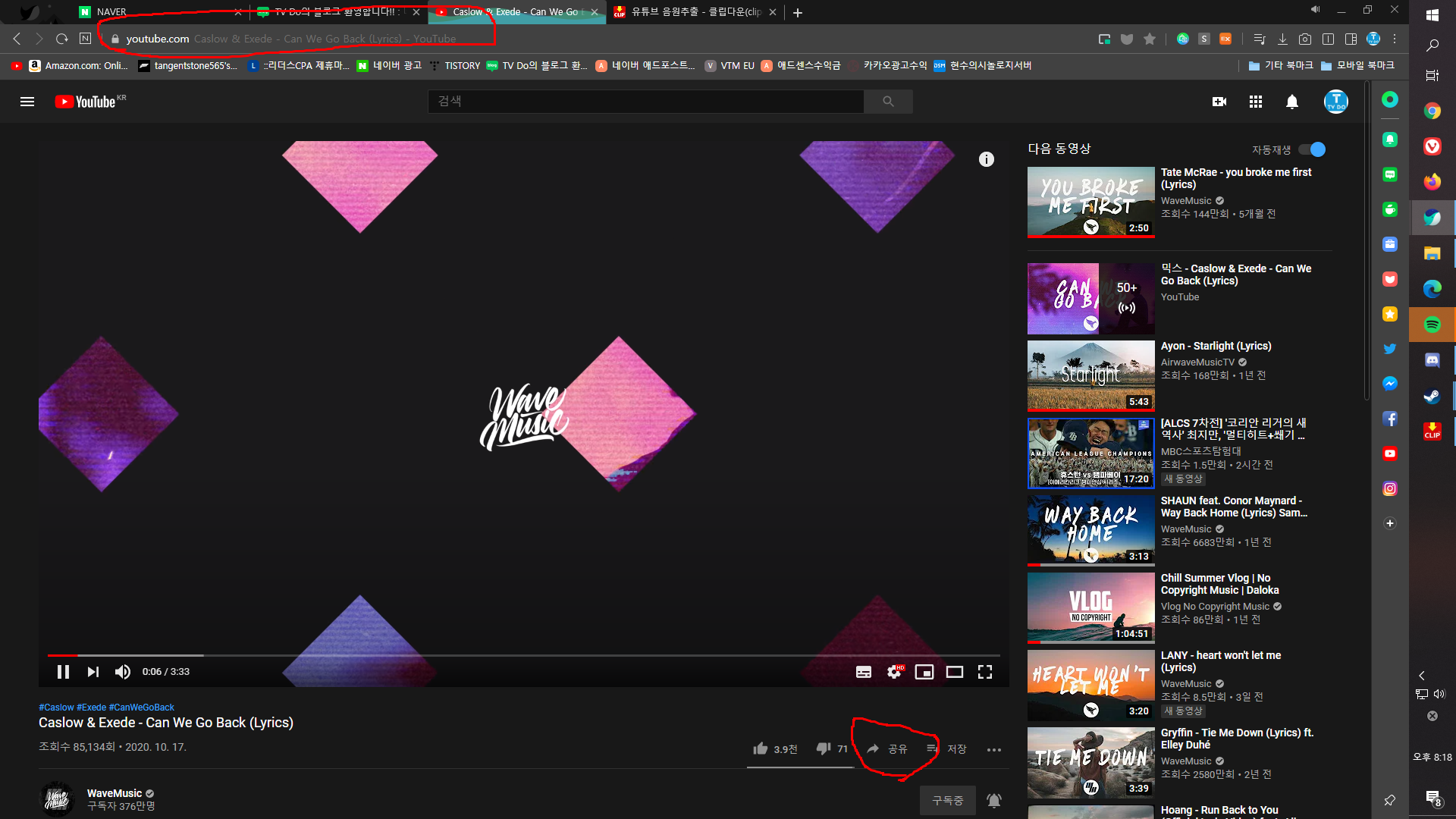
저는 팝송을 자주 들어서 이렇게 유튜브의 WaveMusci를 구독하여 새로는 음악이 나올 때 마다 이용하여 듣고 있습니다.
https://www.youtube.com/user/DigitalShockwave
WaveMusic
🌴Welcome to Paradise🌴 Your Home For The Best Electronic Music With Lyrics! All videos will be a lyric video with closed captions (CC) and have lyrics in the ...
www.youtube.com
여기서 새롭게 업로드 된 Caslow & Exede - Can We Go Back 곡을 다운받아 볼께요.
화면에 사이트 주소나 공유를 눌러서 링크 둘 중 하나를 복사를 합니다.
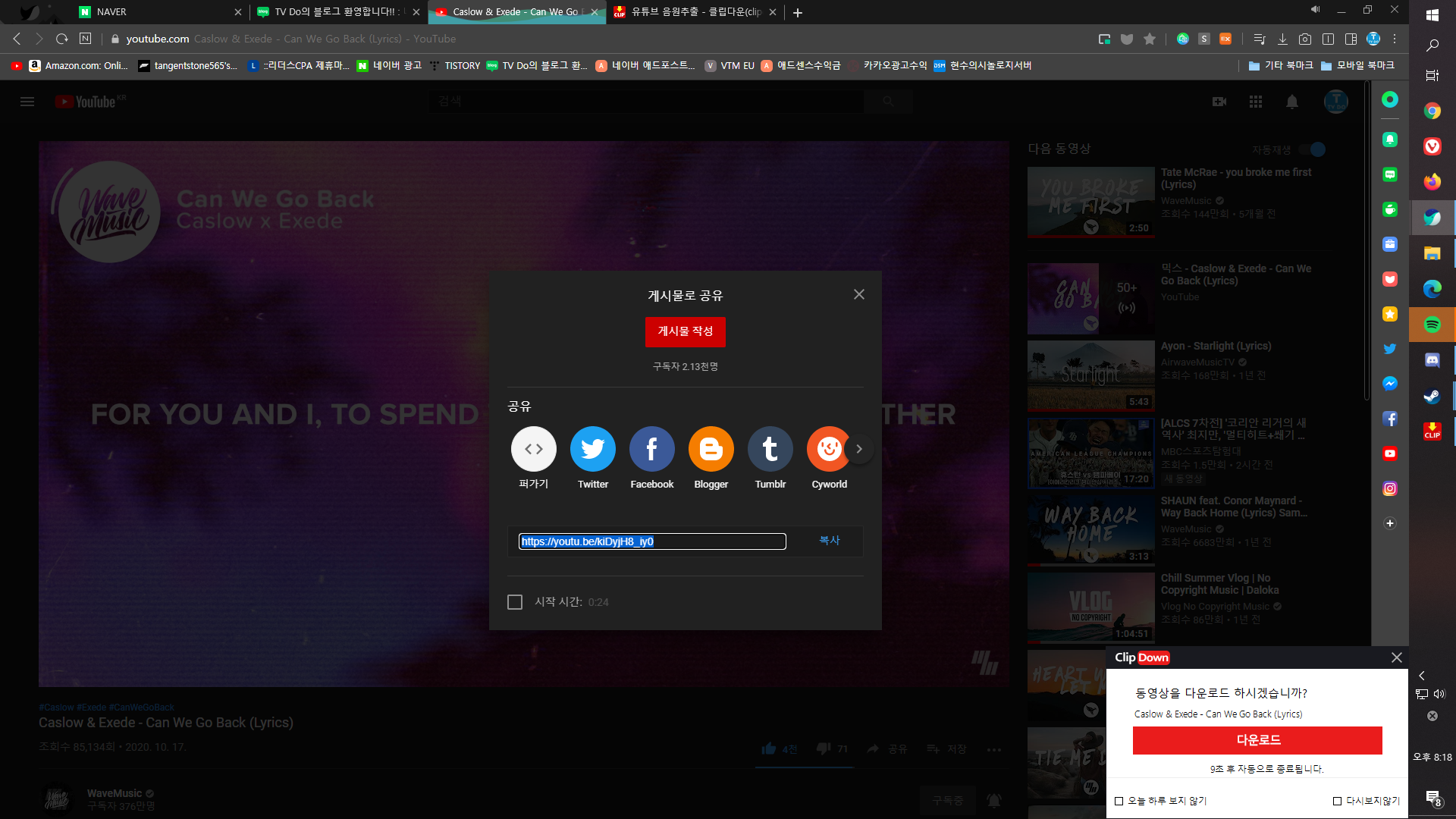
그러면 자동으로 하단부에 다운로드 클릭 창이 뜨는데요.
만약에 뜨지 않을 때는
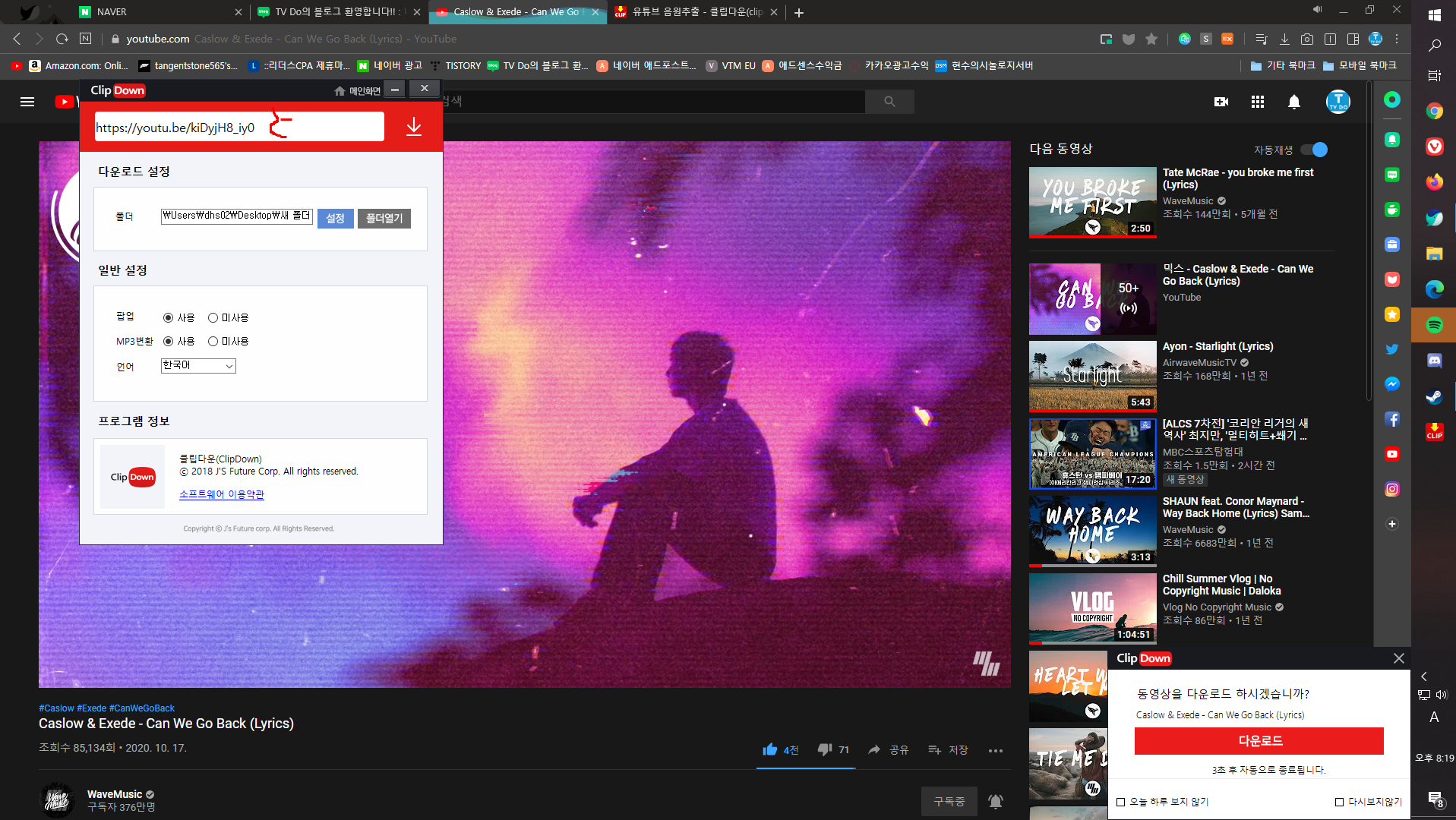
복사 했던 링크를 붙여넣으면 다운로드를 할 수 있습니다.
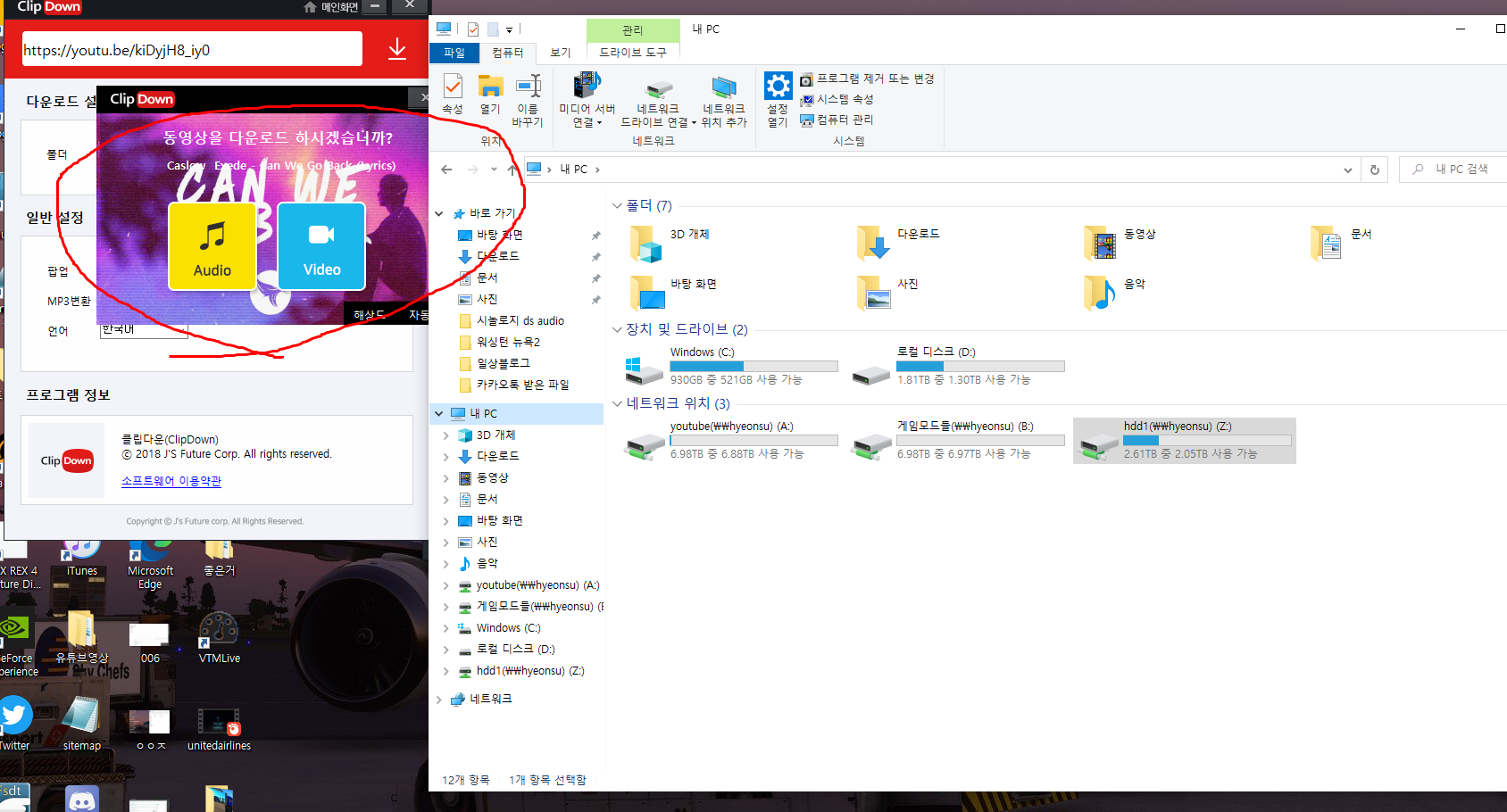
붙여놓고 조금 기다리다 보면 이렇게 음악 혹은 비디오로 다운받을 지 선택창이 뜨는데요. 비디오를 원하시면 비디오를 선택하시고 음악으로 들으시려면 오디오를 선택하시면 다운로드를 하실 수 있습니다.
프로그램도 가볍고 사용법도 간단해서 영상 편집할 때 브금을 넣고 싶을 때
사용하면 좋을 것 같습니다.
#클립다운로드 #유튜브클립 #유튜브음악다운로드 #유튜브음원추출
#유튜브영상추출 #clip #clipdown
'IT제품소개리뷰' 카테고리의 다른 글
| 로지텍 게이밍 무선마우스를 위한 무선충전 마우스패드 로지텍 파워플레이 언박싱, 셋팅 [TVDo] (2) | 2020.11.18 |
|---|---|
| [제품소개,언박싱] 삼성 외장SSD T7 1TB 회사에서 지급받아서 언박싱, 리뷰 [TVDo] (1) | 2020.10.28 |
| [제품소개,언박싱]WD 이지스토어 8테라 외장하드 적출하고 시놀로지 DS920+에 장착 [TVDo] (2) | 2020.10.15 |
| [제품소개,언박싱]시놀로지 신제품 시놀로지 NAS DS920+디스크스테이션 언박싱 [TVDo] (0) | 2020.10.12 |
| 하드디스크 8테라 짜리 저렴하게 구매해보세요. [TVDo] (3) | 2020.10.11 |